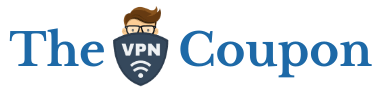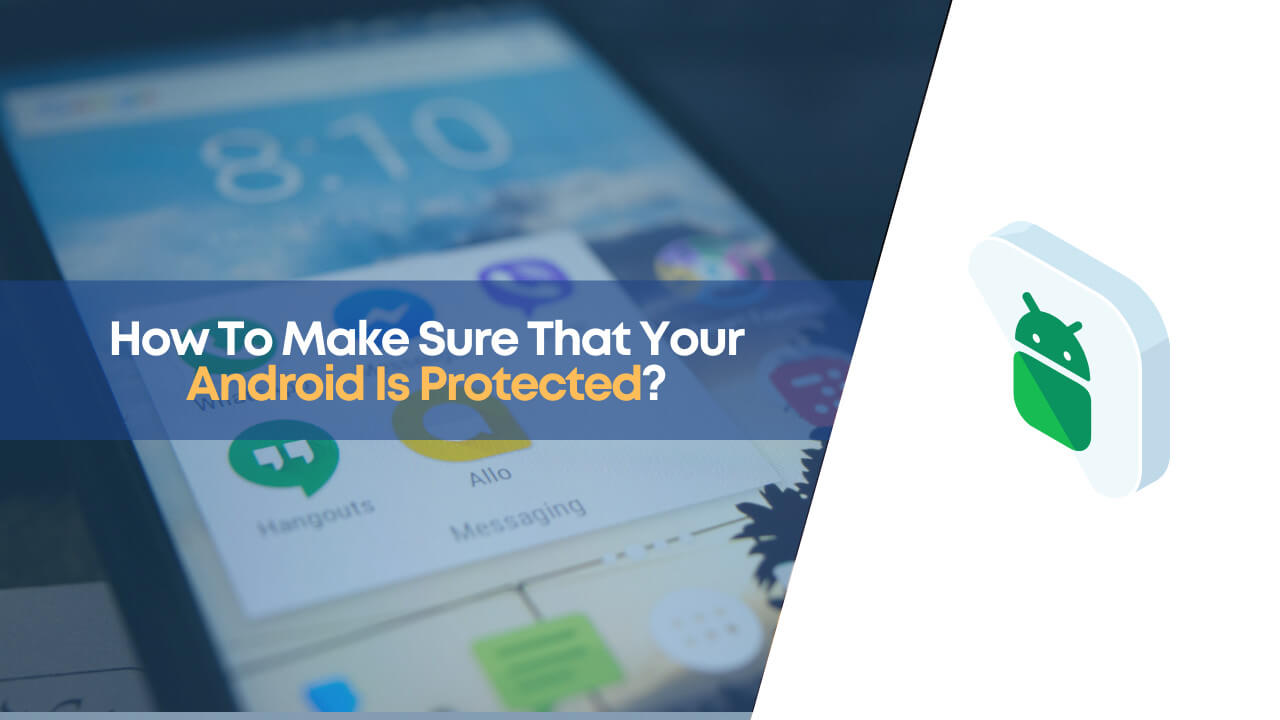Siempre hay competencia entre los usuarios de iOS y Android. Los usuarios de iOS hacen alarde de sus dispositivos premium, que vienen con funciones limitadas, y a los usuarios de Android les gustan las personalizaciones y las funciones únicas de la plataforma.
Sin embargo, hay un hecho que suele molestar solo a los usuarios de Android. Sí, lo adivinaste bien.
Es "seguridad".
Debido a la gran cantidad de personalizaciones y aplicaciones disponibles para dispositivos Android, dichos dispositivos siempre corren el riesgo de violación de datos, piratería u otros problemas de seguridad.
Bueno, hay tantas soluciones para proteger tu dispositivo Android por completo, algunas de ellas pueden incluir instalar un antivirus mejor que Avast o evitar aplicaciones innecesarias.
¿Pero es esto suficiente? Según yo, encontrar e instalar un antivirus no es suficiente. Debe seguir mejores procedimientos o pasos para asegurarse de que su Android sea tan seguro como lo es un dispositivo iOS.
Pero no se preocupe. Nuestro equipo ha realizado una investigación completa para usted. Debe seguir nuestros mejores consejos que compartimos a continuación para garantizar la seguridad de su Android.
¡Espere! Antes de que pueda proteger su Android, analicemos por qué es tan importante en primer lugar
1. Invitación para piratas informáticos
Ya sea que se trate de cualquier tipo de problema o problema de seguridad, si se pasa por alto, actuará como una laguna que permitirá que los piratas informáticos se cuelen.
Los piratas informáticos siempre buscan algunas lagunas para acceder a su dispositivo, por lo que debe tomar las medidas de seguridad necesarias.
2. La información privada ya no permanece privada.
Si acaba de comprar un teléfono nuevo, es posible que un bloqueo de pantalla no parezca necesario, pero lo es. Todos tenemos algunos secretos que esconder, ¿verdad? Si no activa los bloqueos de pantalla, su información privada no permanecerá privada por mucho tiempo.
Después de todo, no puede evitar que todos usen su teléfono, ¿verdad?
3. Pérdida financiera
Aunque todos los puntos anteriores están interrelacionados, la pérdida ocurrida es de diferente intensidad. Si tiene información financiera importante almacenada en su dispositivo, es esencial que haga que su dispositivo sea lo más seguro posible. De lo contrario, puede terminar perdiendo dinero.
Los factores anteriores son suficientes para comprender por qué es esencial proteger su dispositivo Android.
Comencemos con nuestras medidas de protección.
1. Habilite un bloqueo de pantalla
Comencemos a proteger tu Android con algo fundamental. Muchos usuarios todavía no creen que sea necesario establecer una contraseña.
Si eso te describe, estás equivocado. Es porque cualquiera puede robar fácilmente sus datos, fotos, videos y detalles de su cuenta bancaria sin hacer mucho esfuerzo.
Hay tantas opciones para configurar un bloqueo de pantalla, dependiendo del dispositivo que uses.
Algunas opciones estándar pueden incluir alfiler, huella digital, bloqueo de patrón o bloqueo facial. Aunque configurar una huella digital o un bloqueo facial es muy conveniente, es igualmente arriesgado.
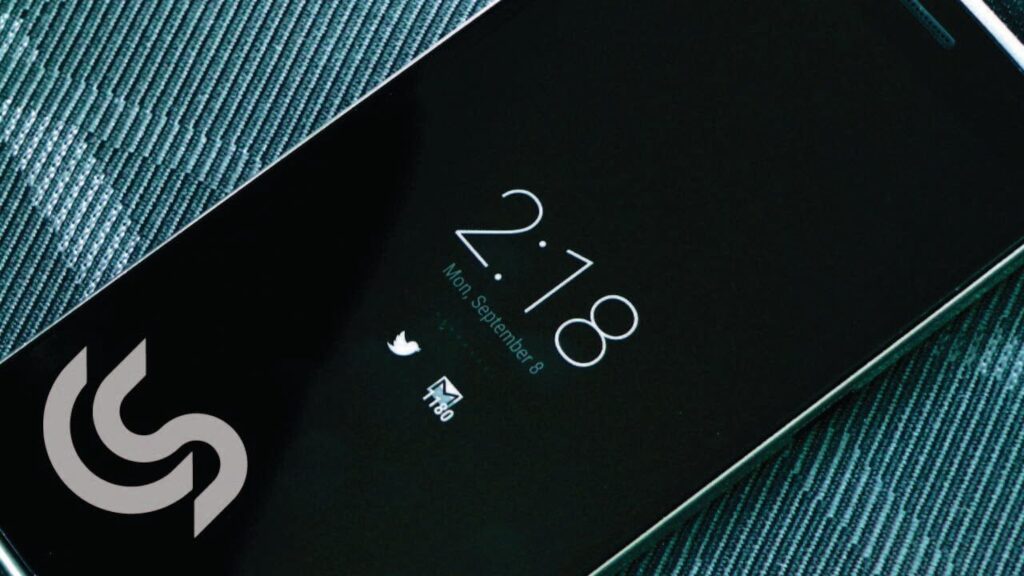
Mientras está profundamente dormido, cualquiera puede levantar el dedo y acceder a sus datos en segundos. Es la razón por la que preferimos el bloqueo de clavijas. Es un método antiguo que está disponible en todos los dispositivos Android, independientemente de la versión y el dispositivo de Android.
Usted puede ir a la Configuración >> Privacidad >> Bloqueo de pantalla >> Seleccione el tipo. Los pasos anteriores son bastante generales y son los mismos para casi todos los dispositivos.
Por lo tanto, configurar un bloqueo de pantalla no será una tarea tan difícil. Si tiene un dispositivo Android con la última versión de Android, puede buscar su configuración y encontrar la opción deseada.
2. Modificar el permiso de la aplicación
No se habla mucho de los permisos de las aplicaciones. ¿Sabes qué son los permisos de las aplicaciones?
Bien, responde esta pregunta. ¿Recuerdas cada aplicación que instalas desde Play Store o cualquier sitio web en tu Android cuando te pide permiso? Y toca sí o no para todas las ventanas emergentes.
Sí, esto es lo que son los permisos. Y, para que cualquier aplicación envíe o guarde sus datos, se requiere su permiso.
Si no les permite acceder a sus datos, la aplicación puede funcionar mal y esa es la razón por la que muchos usuarios nunca parecen modificar los permisos de la aplicación.
Sin embargo, cuando otorga el permiso para grabar audio o guardar su ubicación, está permitiendo indirectamente que la aplicación entre en su tesoro. Es la razón por la que a veces se roban los datos de millones de usuarios a la vez. Puede pensar, si la aplicación no funciona correctamente al cambiar el permiso, ¿qué debo hacer?
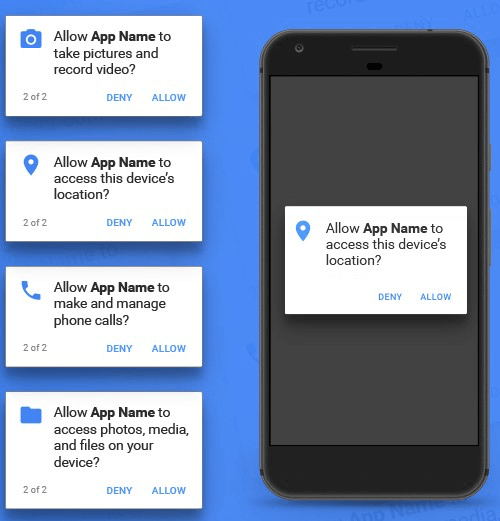
Bueno, con Android 10, viene una función. La función le permite otorgar permisos solo cuando la aplicación está en uso.
Cuando instala una nueva aplicación, puede activar esta función. Esta función accederá a los datos siempre que sea necesario, es decir, mientras la aplicación está en uso.
Comprobación de los permisos de la aplicación antes de la instalación
Aquí hay otra cosa que puede tener en cuenta antes de instalar una nueva aplicación en su dispositivo Android. Siempre que estés en Play Store, abre la sección sobre el juego o la aplicación de la aplicación que deseas instalar.
Una vez que lo haga, desplácese hasta la parte inferior hasta que vea una etiqueta de permisos. Una vez que lo encuentre, haga clic en él y lea los permisos. Suponga que la aplicación es una aplicación de alerta flash. Por ejemplo, no hay necesidad de permisos como micrófono o ubicación, ¿verdad?
Sin embargo, si la aplicación solicita más permisos de los necesarios, debe buscar aplicaciones con una funcionalidad similar que no solicite demasiados permisos.
3. Configurar Google Play Protect
El siguiente en nuestra lista es el sistema de seguridad nativo de Google, es decir, Google Play Protect.
Google Play Protect es un sistema que, cuando está habilitado, escanea regularmente su dispositivo en busca de aplicaciones que puedan ser dañinas o que se comporten mal de alguna manera. Aunque Google Play Protect ya está activado, siempre puede comprobarlo para asegurarse.
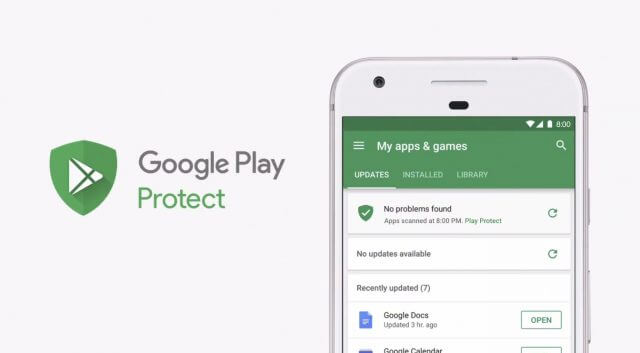
Y para eso, vaya a su configuración y busque opciones de seguridad; encontrarás protección de Google Play. Asegúrese de que los botones de alternancia estén activados.
Siempre puede escanear aplicaciones usando Google Play Protect cuando lo desee haciendo clic en el botón de escaneo. Por lo tanto, es una gran característica que puede usar para hacer que su Android sea más seguro.
4. Fijación de pantalla
Hay ocasiones en las que le pasa su dispositivo Android, probablemente a un amigo, para mostrarle algo. Pero los amigos son bastante traviesos y, por lo general, intentan acceder a información que no pretendes mostrar.
Su privacidad se ve comprometida en tales casos y debe considerarse una fuga de privacidad significativa. Sin embargo, se agregó una función a Android en 2014. Se conoce como fijación de pantalla.

La función de fijación de pantalla le permite fijar una pantalla o proceso que está utilizando actualmente y desea que sus amigos o compañeros vean. La persona a la que le muestres la aplicación no podrá acceder de forma intencionada o no intencionada a ninguna otra aplicación de procesador.
Siempre que intente hacer eso, el sistema Android le pedirá una contraseña o autenticación. Y, si el usuario no conoce su contraseña, otras aplicaciones permanecen ocultas.
Es beneficioso cuando estás haciendo algo privado y quieres que siga siendo privado, especialmente cuando le entregas tu dispositivo a alguien. Para activar esta función, debe ir a la configuración y luego buscar seguridad. Encontrarás una opción etiquetada como fijación de pantalla.
Si usa el dispositivo más reciente con la última versión de Android, es posible que deba activar los gestos de navegación para habilitar esta función. Una vez que habilite esta función, abra las aplicaciones recientes haciendo clic en el ícono cuadrado del medio en su móvil o en cualquier gesto que use.
Una vez que vea las aplicaciones recientes, puede activar la opción de fijación de pantalla.
5. Prefiero descargar aplicaciones desde Play Store
Sabemos que algunas aplicaciones simplemente no están disponibles en Play Store. Y es posible que deba descargarlos de sitios web de terceros.
Pero no es así como debería hacerse. Play Store tiene numerosos términos y condiciones y medidas de seguridad que considera antes de que alguien pueda cargar una aplicación en Play Store.
Aunque puede haber algunas aplicaciones que son sospechosas pero que aún existen en Play Store. Sin embargo, Play Store es un producto de Google. Y Google cuenta con las mejores personas para verificar y verificar cada aplicación.
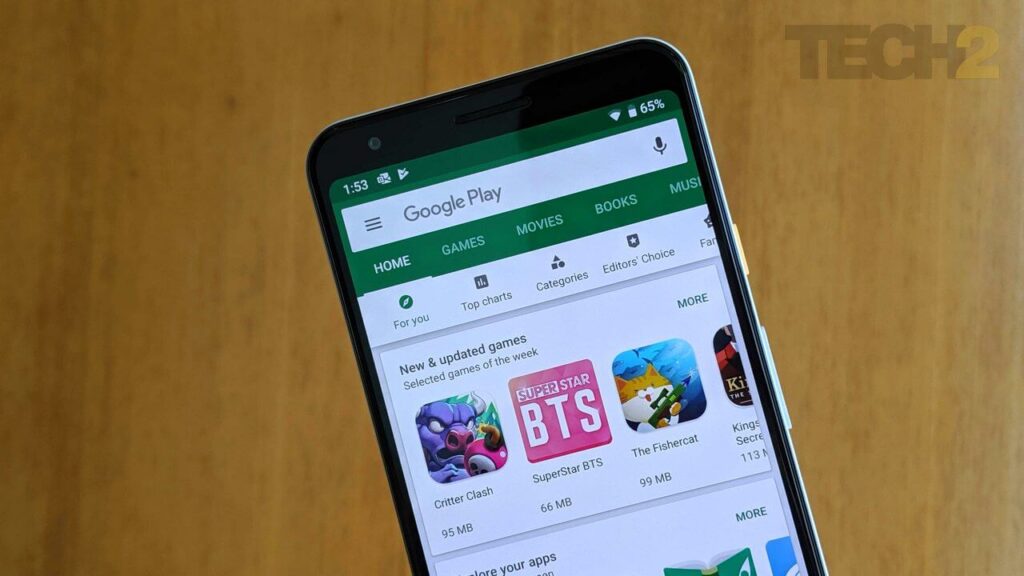
Si encuentran algo que va en contra de los términos, ya no verá esa aplicación. Por lo tanto, solo encontrará las aplicaciones más auténticas y confiables en Play Store. Si bien si considera los sitios web de terceros (hay miles de ellos), no existe tal procedimiento.
Encontrará millones de aplicaciones crackeadas o modificadas en dichos sitios web subidas por algún usuario de X. Es una obligación de Play Store en virtud de la cual cada aplicación debe pedir permiso al usuario antes de acceder a algo.
Sin embargo, no existe tal obligación en los sitios web de terceros. Por lo tanto, es posible que esté descargando una aplicación maliciosa que puede acceder a sus datos sin que usted lo sepa.
Es la razón por la que siempre debe descargar aplicaciones verificadas de Play Store.
6. Utilice un antivirus
Tomar precauciones es algo fundamental. Pero, ¿qué hacer cuando ya tiene algo que corrompe su dispositivo Android? ¿O cómo determinaría si su Android está libre de cualquier tipo de malware o virus?
Bueno, aquí es donde Antivirus entra en acción. ¿Tienes algo en mente? Bueno, hay cientos de antivirus disponibles para su dispositivo Android, pero algunos de ellos son QuickHeal, Norton y Avast. Tiene simplemente todo lo que tu Android necesitará.
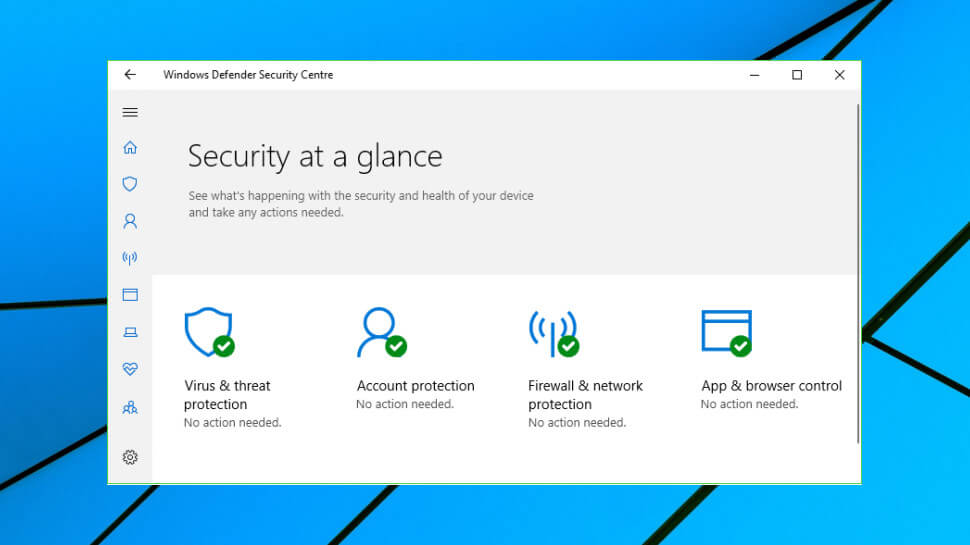
Antes de discutir las características sobresalientes de estos antivirus, veamos por qué Antivirus es útil y qué debería hacer.
Google Play protect también hace el trabajo de escanear aplicaciones en su dispositivo en busca de actividades maliciosas. Sin embargo, no es tan eficaz como debería ser.
El software antivirus se crea explícitamente con dos propósitos: encontrar y erradicar archivos o aplicaciones infectados de su dispositivo. Considere Avast, Norton y Quick Heal para Android. Tiene más de cien millones de descargas en Play Store, lo que es suficiente para demostrar su fiabilidad.
Puede ser una aplicación antivirus, pero le avisa cada vez que instala una aplicación con software espía o malware en su dispositivo Android. Ofrece una amplia gama de funciones, un paquete completo para ayudarlo a proteger su dispositivo Android de todo tipo de riesgos.
Algunas características estándar de estos antivirus son;
- aplicación de bloqueo
- Limpiador de basura
- Seguridad wifi
- VPN
- Anti-hurto
- Y más...
Estos antivirus son bastante efectivos y son la aplicación que necesitas para tu Android.
7. Utilice A VPN Mientras navega
¿Vives mucho en streaming? ¿Utiliza aplicaciones o sitios web que están prohibidos en su región?
Bueno, sin un VPN, podría estar arriesgando su privacidad. Los sitios web de transmisión en vivo o los sitios web proxy son bastante riesgosos, ya que pueden registrar su dirección IP y datos de acceso.
Te habrás dado cuenta cuando un sitio web te sigue redireccionando a otros y así sucesivamente. Estos sitios web no son confiables. Aunque su antivirus le advertirá si visita dichos sitios web, un VPN puede ocultar su identidad.
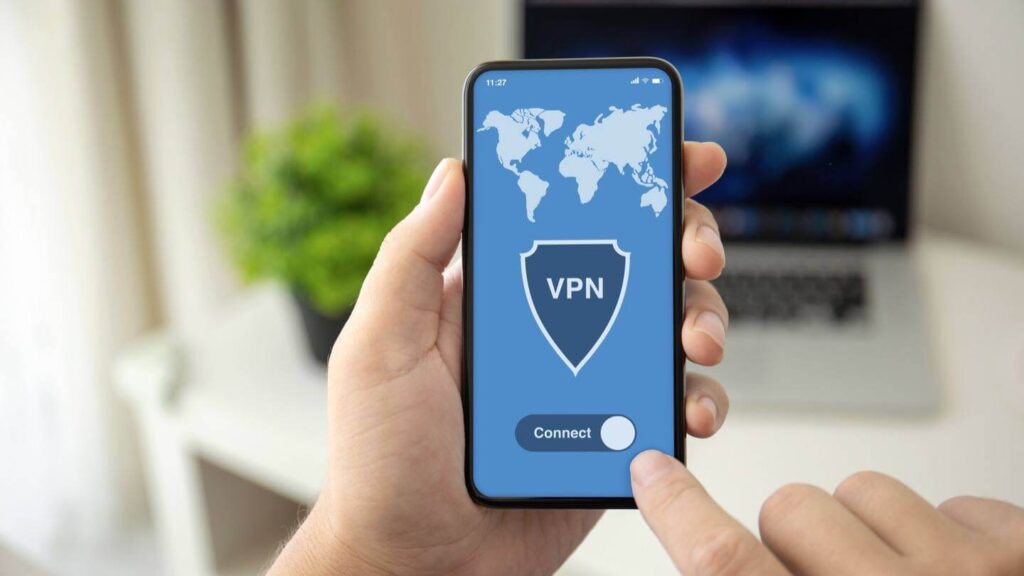
¿Qué es A? VPN?
Hablando en general VPN es un servicio o aplicación que puede ayudarlo a ocultar su dirección IP a los piratas informáticos o agencias gubernamentales.
Entonces, si tiene un VPN como ExpressVPN or norte VPN en su lugar, nadie sabrá nunca desde dónde accede a los datos o al sitio web.
Todo lo que sabrán es alguna IP aleatoria de una ubicación establecida por su VPN proveedor de servicio. VPN también viene con Adblockers, que puede ayudarlo a evitar que aparezcan anuncios innecesarios. Entonces, en general, es una gran medida de protección para instalar un confiable VPN en su dispositivo Android.
8. Habilite Buscar mi dispositivo
Esta es una característica fantástica que mejora la seguridad de su dispositivo Android. ¿Quieres saber cómo?
Bueno, es facil. Find My Device es una función o servicio mediante el cual puede localizar o hacer sonar su teléfono de forma remota. Digamos, por ejemplo, que su teléfono está perdido dentro de su casa en modo silencioso.
¿Podrías encontrarlo si alguien llama?

No, cierto. Pero con Find My Device, puede hacerlo. Debe visitar la configuración de su dispositivo y luego la privacidad. A continuación, encontrará una configuración que se conoce con el nombre "Buscar mi dispositivo". Aunque está prehabilitado, volver a verificar no hará ningún daño.
Una vez que sea uno, puede descargar la aplicación Buscar mi dispositivo en cualquier otro dispositivo Android o visitar http://android.com/find en su navegador. Debe iniciar sesión o iniciar sesión con su cuenta de Google, iniciar sesión en su dispositivo perdido.
Una vez que inicie sesión, puede hacer sonar su dispositivo sin importar dónde se encuentre. También puede rastrear la última ubicación conocida del dispositivo e incluso borrar los datos. Increíble, ¿verdad? Es una característica que vale la pena conocer y usar.
9. Administración de contraseñas y conexiones inalámbricas
¿Tiene la costumbre de escribir sus contraseñas en papel? ¿O ha mantenido una contraseña estándar para demasiadas cuentas?
Si es así, esta es la última cosa que querrá hacer. Los piratas informáticos o posibles ladrones en línea suelen predecir las contraseñas correctas probando algunas combinaciones aparentes.

Entonces, debes evitar hacer eso. Si cree que es bastante difícil recordar diferentes contraseñas, tenemos una solución. Se conoce como LastPass. Esta aplicación puede ayudarlo a mantener todas sus contraseñas organizadas en un solo lugar sin problemas.
Dejar su WI-FI o Bluetooth abierto mientras no está en uso tampoco es una decisión inteligente.
No solo consume tu batería, sino que también te deja abierto a los piratas informáticos. Las personas siempre están listas para ingresar a su sistema a través de una laguna. Los piratas informáticos pueden incluso ingresar a su sistema mediante una conexión Bluetooth abierta.
Sí, esta laguna todavía existe. Por lo tanto, asegúrese de apagar WI-FI o Bluetooth cuando no lo esté usando.
10. Verificación en dos pasos y bloqueo inteligente
Esta es una medida de seguridad importante que puede tomar para agregar más protección a su dispositivo Android. Se conoce como autenticación 2FA o de dos factores.
La lógica aquí es que puede obtener acceso a sus cuentas de Google solo cuando ingresa dos códigos, y ambos provienen de diferentes fuentes.
Una vez que ingrese su nombre de usuario y contraseña, se enviará un código a su teléfono móvil a través de una llamada de voz o un mensaje de texto. Solo puede acceder a su cuenta una vez que ingrese ese código. Parece bastante seguro, ¿verdad?
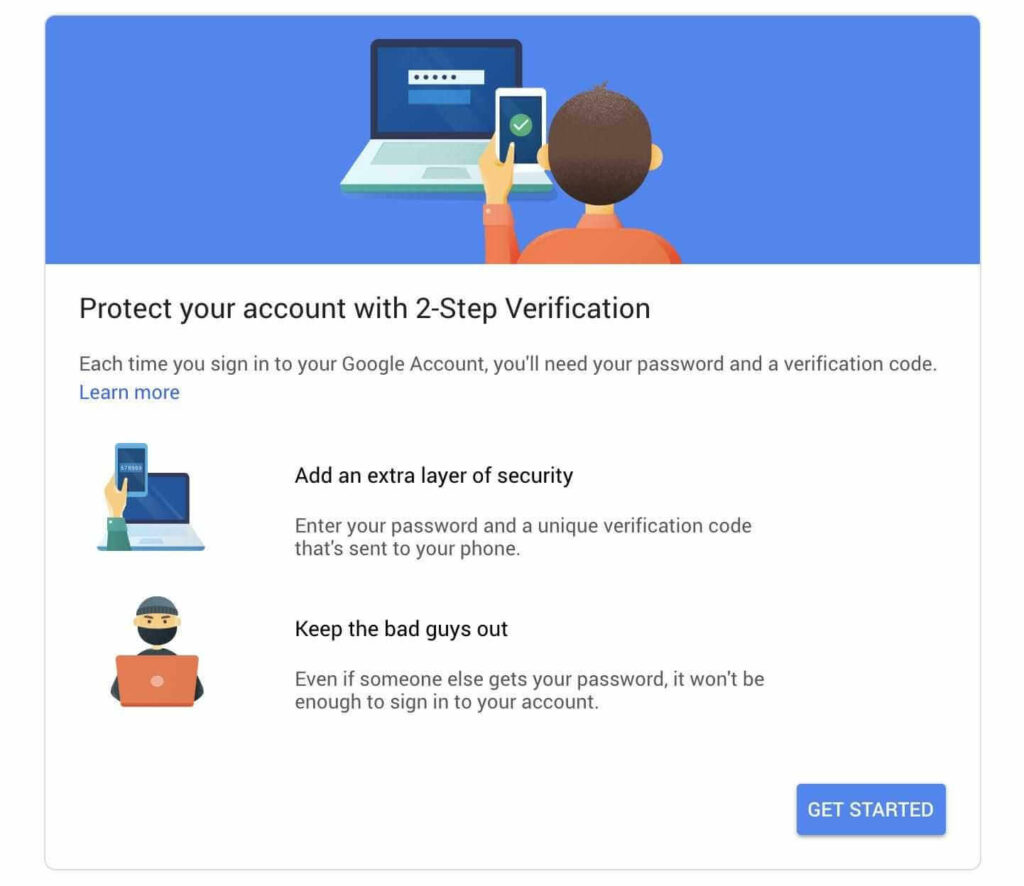
Si alguna persona traviesa intenta acceder a su cuenta, no puede. Incluso si tiene su apellido y contraseña, no podrá ingresar. Es porque el código de acceso vendrá en su teléfono como un mensaje de texto y es obligatorio una vez que active la autenticación de dos factores.
Es fácil de habilitar; simplemente puede iniciar sesión en su cuenta de Google y visitar la sección de autenticación de dos factores. Luego puede ingresar el número de teléfono móvil para recibir un código que lo ayudará a activar esta función.
¿Has oído hablar de Smart Lock? Bueno, es una característica fantástica que lo ayuda a mantener su teléfono desbloqueado en lugares confiables como su hogar u oficina.
Puede configurarlo según su conveniencia. También puede desbloquear su dispositivo cuando está conectado a dispositivos Bluetooth confiables. Algunos pueden considerar que esta es una característica fantástica, pero permite que cualquiera pueda acceder fácilmente a su Android.
Por lo tanto, debe encontrar un candado inteligente en su configuración y apagarlo para una experiencia mejor y segura.
Conclusión
Puede ver cómo algunas configuraciones o ajustes simples pueden contribuir a la seguridad de su dispositivo.
Cubrimos desde los ajustes más simples hasta los más complejos. Pero cada ajuste funciona como magia y vale la pena intentarlo. Los dispositivos Android son muy avanzados y ofrecen numerosas funciones que otros sistemas operativos no ofrecen.
Hay tantas personalizaciones disponibles que hacen que los dispositivos sean vulnerables a ataques o robos de datos. Sin embargo, puede tomar las medidas de protección anteriores y asegurarse de que su Android sea seguro.
Si encuentra que la información mencionada anteriormente vale de su tiempo, que es el suyo, compártala en las plataformas de redes sociales para un mejor alcance. Siempre compartimos información similar. Entonces, sigue regresando.